發(fā)布時(shí)間:2016-07-12 18: 01: 17
NiceLabel Pro是專業(yè)的標(biāo)簽設(shè)計(jì)軟件,剛接觸的小伙伴對(duì)于條碼的制作及設(shè)置可能還是比較生疏,主要還是源于對(duì)條碼屬性的不了解。例如,想修改條碼的字體,卻不知道該如何下手。本文,小編就帶大家了解NiceLabel條形碼的相關(guān)屬性都要在哪設(shè)置,以便更快更簡(jiǎn)單的完成標(biāo)簽的制作。
1、在NiceLabel Pro中,單擊左側(cè)工具欄中的條碼生成圖標(biāo),鼠標(biāo)單擊標(biāo)簽,在彈出的對(duì)話框中鍵入條碼值,簡(jiǎn)單創(chuàng)建一個(gè)條碼。
2、如果我們要修改條碼,以符合設(shè)計(jì)要求,如下圖,選中條碼右擊,選擇“屬性”。或者直接雙擊條碼。“屬性”包含了“條碼屬性”,所以這里我們選擇“屬性”。而不是條碼屬性。條碼屬性主要針對(duì)條碼類型的相關(guān)設(shè)置。后面我們會(huì)講到。
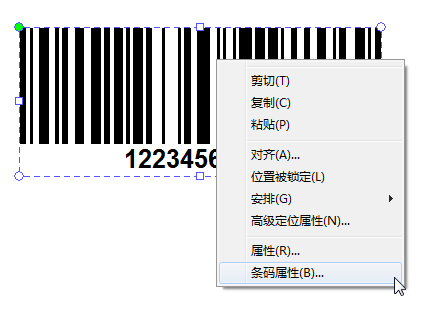
3、首先,我們看到的是“值”選項(xiàng)卡,也是我們?cè)趧?chuàng)建條碼時(shí)彈出的同一對(duì)話框。在此選項(xiàng)卡可以設(shè)置什么是對(duì)象的數(shù)據(jù)源。
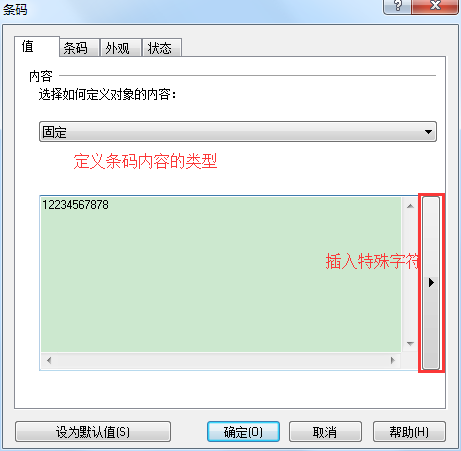
注意:如果您已經(jīng)選擇GS1-128條碼類型,則該選項(xiàng)卡的外觀會(huì)發(fā)生變化,使您定義GS1-128條形碼內(nèi)容。
4、條碼選項(xiàng)卡涉及的條碼屬性
條碼類型:?jiǎn)螕簟岸x”,進(jìn)入“條碼屬性”對(duì)話框。選擇要在標(biāo)簽上使用條形碼類型。
內(nèi)容遮罩:遮罩的內(nèi)容是非常有用的,當(dāng)您必須以不同的格式,顯示標(biāo)簽上輸入數(shù)據(jù)。使用內(nèi)容遮罩您可以簡(jiǎn)單地格式化數(shù)據(jù),以滿足您的需求。
顏色:如果您想改變當(dāng)前對(duì)象的顏色,請(qǐng)單擊顏色按鈕。
注:有顏色的文本僅適用于支持彩色打印的打印機(jī)進(jìn)行打印。這些大多是噴墨打印機(jī)和彩色激光打印機(jī),但也有一些熱敏打印機(jī)。
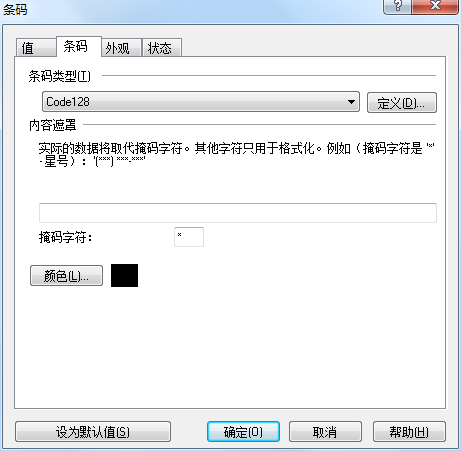
5、外觀選項(xiàng)卡涉及的條碼屬性
位置和大小:精確定義條碼的位置和大小。標(biāo)簽上的坐標(biāo)系原點(diǎn)是標(biāo)簽的左上角。這個(gè)對(duì)話框應(yīng)該用于微調(diào)布局和元件的尺寸。微調(diào)的另一種方法是使用標(biāo)簽檢查器功能。
縱橫比:鎖定對(duì)象的比率。當(dāng)您更改高度,寬度自動(dòng)調(diào)整,使該對(duì)象不被扭曲,反之亦然。
旋轉(zhuǎn):可以設(shè)置對(duì)象反時(shí)針?lè)较蛐D(zhuǎn),以適應(yīng)相應(yīng)的位置。
定位點(diǎn):定義對(duì)象點(diǎn),當(dāng)對(duì)象因內(nèi)容更改時(shí)而伸縮,此對(duì)象點(diǎn)會(huì)保留在其位置。
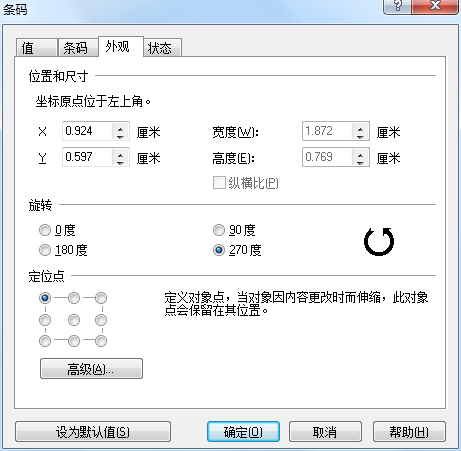
6、狀態(tài)選項(xiàng)卡提供了有關(guān)所選對(duì)象的狀態(tài)信息。
正常:該對(duì)象將被打印通常所看到屏幕上。
幻影:對(duì)象不會(huì)被打印出來(lái),只會(huì)在屏幕上顯示。
當(dāng)您使用預(yù)打印標(biāo)簽的幻影選項(xiàng)很有用。您可以畫在標(biāo)簽上預(yù)打印標(biāo)簽,將其定義為不打印。屏幕上的標(biāo)簽版面看起來(lái)酷似預(yù)先印制的標(biāo)簽,但只有標(biāo)明為非幻影的元素將被打印。
無(wú)效:無(wú)效的元素都放在了標(biāo)簽邊界或有無(wú)效的內(nèi)容。這些元素默認(rèn)情況下不打印,但您可以覆蓋選項(xiàng)的默認(rèn)設(shè)置。
注:打印結(jié)果是不可預(yù)測(cè)無(wú)效的對(duì)象的。標(biāo)簽可能會(huì)或可能不會(huì)被正確地打印。開始一個(gè)真正的印刷生產(chǎn)之前測(cè)試此選項(xiàng)。
位置鎖定:所選對(duì)象不能被意外移動(dòng)或刪除,直到您在稍后時(shí)間取消選中此選項(xiàng)。但您仍然可以改變它的值。
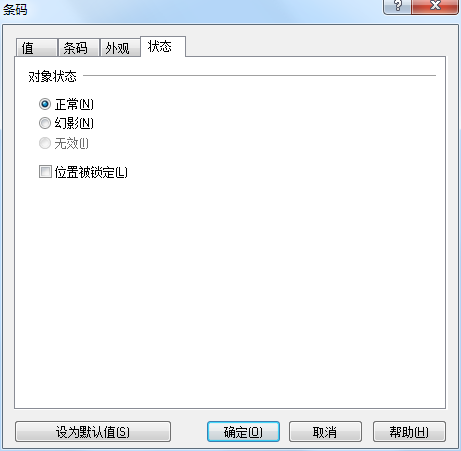
以上就是關(guān)于條碼設(shè)置的相關(guān)屬性介紹。小伙伴們?cè)诎凑丈婕耙笮薷臈l碼的時(shí)候,要注意條碼自身的寬窄比。更多NiceLabel標(biāo)簽打印軟件的詳細(xì)信息及使用技巧,可至NiceLabel官網(wǎng)查詢。
展開閱讀全文
︾